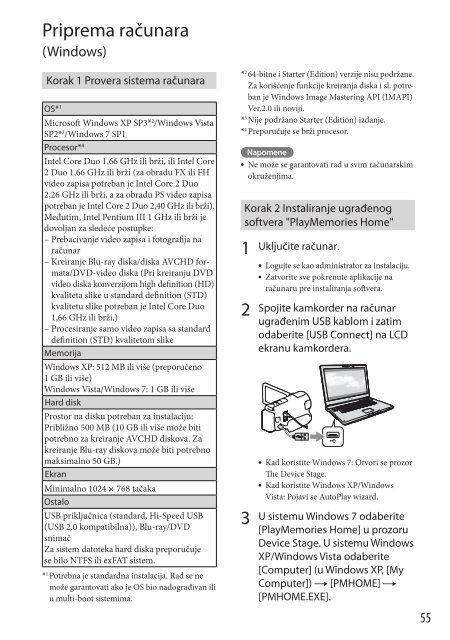Sony HDR-XR260VE - HDR-XR260VE Istruzioni per l'uso Serbo
Sony HDR-XR260VE - HDR-XR260VE Istruzioni per l'uso Serbo
Sony HDR-XR260VE - HDR-XR260VE Istruzioni per l'uso Serbo
Create successful ePaper yourself
Turn your PDF publications into a flip-book with our unique Google optimized e-Paper software.
Priprema računara<br />
(Windows)<br />
Korak 1 Provera s istema<br />
računara<br />
OS* 1<br />
Microsoft Windows XP SP3* 2 /Windows Vista<br />
SP2* 3 /Windows 7 SP1<br />
Procesor* 4<br />
Intel Core Duo 1,66 GHz ili brži, ili Intel Core<br />
2 Duo 1,66 GHz ili brži (za obradu FX ili FH<br />
video zapisa potreban je Intel Core 2 Duo<br />
2,26 GHz ili brži, a za obradu PS video zapisa<br />
potreban je Intel Core 2 Duo 2,40 GHz ili brži).<br />
Međutim, Intel Pentium III 1 GHz ili brži je<br />
dovoljan za sledeće postupke:<br />
– Prebacivanje video zapisa i fotografija na<br />
računar<br />
– Kreiranje Blu-ray diska/diska AVCHD formata/DVD-video<br />
diska (Pri kreiranju DVD<br />
video diska konverzijom high definition (HD)<br />
kvaliteta slike u standard definition (STD)<br />
kvalitetu slike potreban je Intel Core Duo<br />
1,66 GHz ili brži.)<br />
– Procesiranje samo video zapisa sa standard<br />
definition (STD) kvalitetom slike<br />
Memorija<br />
Windows XP: 512 MB ili više (preporučeno<br />
1 GB ili više)<br />
Windows Vista/Windows 7: 1 GB ili više<br />
Hard disk<br />
Prostor na disku potreban za instalaciju:<br />
Približno 500 MB (10 GB ili više može biti<br />
potrebno za kreiranje AVCHD diskova. Za<br />
kreiranje Blu-ray diskova može biti potrebno<br />
maksimalno 50 GB.)<br />
Ekran<br />
Minimalno 1024 768 tačaka<br />
Ostalo<br />
USB priključnica (standard, Hi-Speed USB<br />
(USB 2.0 kompatibilna)), Blu-ray/DVD<br />
snimač<br />
Za s istem datoteka hard diska preporučuje<br />
se bilo NTFS ili exFAT s istem.<br />
* 1 Potrebna je standardna instalacija. Rad se ne<br />
može garan tovati ako je OS bio nadograđivan ili<br />
u multi-boot s istemima.<br />
* 2 64-bitne i Starter (Edition) verzije nisu podržane.<br />
Za korišćenje funkcije kreiranja diska i sl. potreban<br />
je Windows Image Mastering API (IMAPI)<br />
Ver.2.0 ili noviji.<br />
* 3 Nije podržano Starter (Edition) izdanje.<br />
* 4 Preporučuje se brži procesor.<br />
Napomene<br />
6 Ne može se garan tovati rad u svim računarskim<br />
okruženjima.<br />
Korak 2 Instaliranje ugrađenog<br />
softvera "PlayMemories Home"<br />
1<br />
Uključite računar.<br />
6 Logujte se kao administrator za instalaciju.<br />
6 Zatvorite sve pokrenute aplikacije na<br />
računaru pre instaliranja softvera.<br />
2 Spojite kamkorder na računar<br />
ugrađenim USB kablom i zatim<br />
odaberite [USB Connect] na LCD<br />
ekranu kamkordera.<br />
6 Kad koristite Windows 7: Otvori se prozor<br />
The Device Stage.<br />
6 Kad koristite Windows XP/Windows<br />
Vista: Pojavi se AutoPlay wizard.<br />
3 U s istemu Windows 7 odaberite<br />
[PlayMemories Home] u prozoru<br />
Device Stage. U s istemu Windows<br />
XP/Windows Vista odaberite<br />
[Computer] (u Windows XP, [My<br />
Computer]) [PMHOME] <br />
[PMHOME.EXE].<br />
55